
突然だが、コラム「DaVinci Resolveで始めるカラーグレーディング」は今回の第20回を持って最終回にしたい。テキストベースでのグレーディングの基本はおよそ伝えられたのでは?と思うからだ。当コラムでは、まだ話題にしていないキーフレームアニメーションやトラッカーなど動くことで効果がわかるツールの解説には、テキストベースのコラムでは限界があると思う。
Logエンコードの映像データ
…ということで、最終回のテーマは「Log」である。今やグレーディングを語る上では外せないテーマだろう。Logについてはご存知のことと思うが、さらりと復習しておこう。Logは数学で習った「対数」のことである(図01-01)。
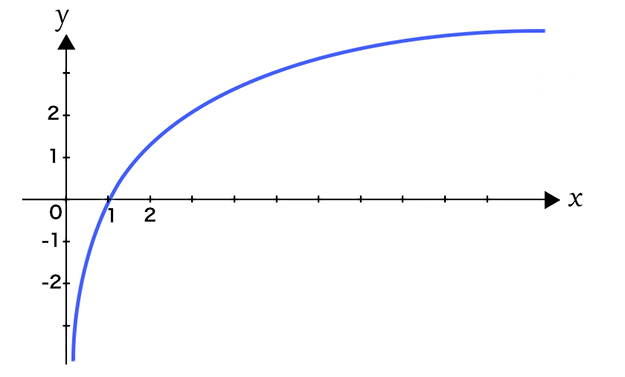
図01-01
人間は「暗い」ところではわずかな光量の変化も敏感に感じ取ることができる。しかし「明るい」ところではその変化に鈍感で、よほど大きく明るさが変わらないと判別できないという視覚特性がある。この人間の見え方は対数関数:Logを使って表す(計算する)ことができる。
Logの計算(エンコード=符号化)を用いることで、センサーが捉えた画像の幅広いダイナミックレンジ(階調)を、データ量を大きく増やすことなく記録できる。画像情報を間引いたり、高圧縮してデータ量を軽くするのではなく、計算式を使ってエンコードすることで、豊かな階調を持ったデータを従来とあまり変わらないデータ量で収録可能となる。その意味ではLogデータと言うよりも、Logエンコードデータと呼ぶ方が正確かもしれない。
ノーマライズする3つの方法
通常。Logエンコードデータをモニター表示するとコントラストが低くぼんやりとした彩度のない画像に見える(図02-01)。
 図02-01。※パナソニックAG-DVX200のLogエンコード画像
図02-01。※パナソニックAG-DVX200のLogエンコード画像※画像をクリックすると拡大します
そのためグレーディングするには、最初に作業のスタート地点であるノーマライズ(正規化)して、通常の画像に変換する必要がある。ただし、ノーマライズの段階は、完璧なコントラストを目指すのではなく、後工程で思い通りにグレーディングするための準備=スタート地点といえる。
本稿では以下の3つのノーマライズ方法を紹介する。
- (01)3D LUTを使ってノーマライズ
- (02)手動でノーマライズ(1)~コントラスト&ピボット+カーブ+彩度~
- (03)手動でノーマライズ(2)~Logコントロール+カーブ+カラーブースト~
(01)3D LUTを使ってノーマライズ
グレーディングで近年よく使われるLUT(ルック・アップ・テーブル)は3D LUTだが、33×33×33のRGBそれぞれが33階調のデータ(情報)を持っている。もう少し詳細なデータを持った65×65×65(65階調)も最近は多く使われているようだ。
課題の画像はパナソニックAG-DVX200によるLogデータなので、メーカー純正の3D LUTである「VLog_to_V709_forDVX200_ver100.cube」を充てることにする。これはRec709のカラースペース(色域)へ変換するLUTだ。
撮影時の露出(明るさ)設定によっては、LUTを充てることでハイライトやシャドウがクリップしてしまう可能性もある。それを避けるにはノーマライズするためのコントラスト拡張は、LUTを充てるノードの「前」に処理したい。具体的には、一番最初の段階で複数のシリアルノード(今回は2つ)を作ってしまうこと。その後「2つ目」のノードに「VLog_to_V709_forDVX200_ver100」を割り当てる(図03-01)。
 図03-01。※LUTを充てることで、ほぼノーマルな見え方に変換されたことがわかるだろう
図03-01。※LUTを充てることで、ほぼノーマルな見え方に変換されたことがわかるだろう※画像をクリックすると拡大します
次に「1つ目」のノードにコントラストの拡張を行う。ここでのコントラスト拡張は、ハイライトポイントとシャドウポイントを定めることが目的だ。プライマリーホイールのマスターホール(カラーホイール下のダイヤル形)を使っても良いのだが、今回はもっともシンプルな「コントラスト」と「ピボット」(画面左下のカラーホイールパネル/プライマリーホイールの下段1ページ)を使ってみる。(コントラストとピボットの使い方詳細は本コラムVol.09「時短ツール(1)/コントラストとピボット」を参照)
これでノーマライズは完成した(図03-02)。
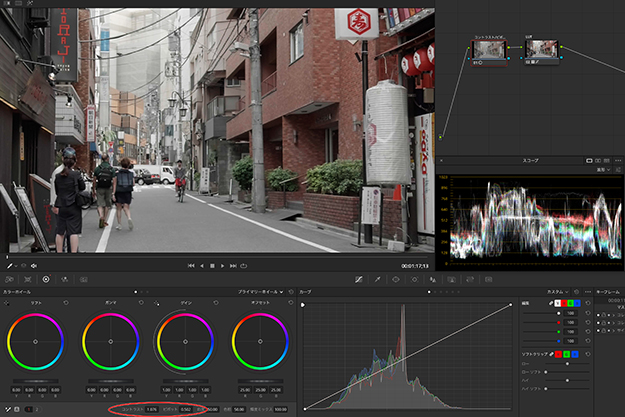 図03-02。※今回は、コントラスト:1.076、ピボット:0.502とした
図03-02。※今回は、コントラスト:1.076、ピボット:0.502とした※画像をクリックすると拡大します
この後はセカンダリー処理としてグレーディングを進めることになる。なお今回は分かりやすさの便宜上、LUTノードの前にコントラスト拡張用のノードを分けて処理したが、本来DaVinci Resolveはノード内の処理の順序としてLUTが「最後」になる仕組みになっている。実際はひとつのノードで事足りてしまうのだが、処理を切り分けて理解しやすくすることと、処理後の再調整のために複数のノードに分けた。
(02)手動でノーマライズ(1)~コントラスト&ピボット+カーブ+彩度~
実は、筆者はカメラのファインダーやモニター、またクライアント用の外付けモニターでは3D LUTを活用しているのだが、グレーディングでは手動でノーマライズすることが多い。
個人的には、3D LUTの精度はあまりよろしくないなぁ…と思っている。画像の8bit処理はは256階調の約1680万色、10bitでは1024階調の約10億色を持っているのだが、3D LUTはRGBそれぞれが33や65の階調(それぞれ約36000色、約27万色)しか持っていない。8bitや10bitとの階調差にできる隙間は、計算によって補完している。
悪条件で収録されたLogエンコードデータを処理していて、ハイライト部やシャドウ部のバンディング(階調飛び)やノイズに悩まされた経験は皆さんにもあるだろう。しかし視認するだけ、例えば撮影中のフォーカス合わせや被写体の動き、照明(ライティング)の具合やクライアントの確認には積極的にLUTを使うべきと思う。
ではLUTを使わず、手動で「コントラスト」と「ピボット」、そして「カスタムカーブ」を使ってノーマライズしてみよう。最初のノードには前項同様にコントラストとピボットを使ってコントラストを大きく拡張して、ハイライトポイントとシャドウポイントを定める(図04-01)。
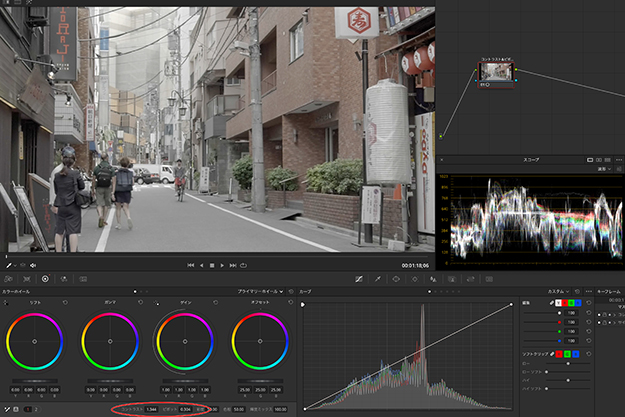 図04-01。※今回は、コントラスト:1.344、ピボット:0.304とした
図04-01。※今回は、コントラスト:1.344、ピボット:0.304とした※画像をクリックすると拡大します
次にシリアルノードを追加して、カーブパネル/カスタムカーブによって画像のシャドウに密度を加え、ハイライトの明るさを増す「S字カーブ」を作る(カーブ上にポイントを割り当てる方法など 使い方詳細は本コラムVol.16「カスタムカーブ/もう一度コントラスト調整を考えてみる」を参照
下手(左)の女性背中をシャドウ、奥の陽の当たっている白いビルからハイライト2ヶ所、マンションのオレンジ壁面を中間調と想定する。画面上の各箇所をスポイトで抽出(クリック)すれば、カーブ上にポイントされるので、図04-02を参考にカーブを作る(図04-02)。
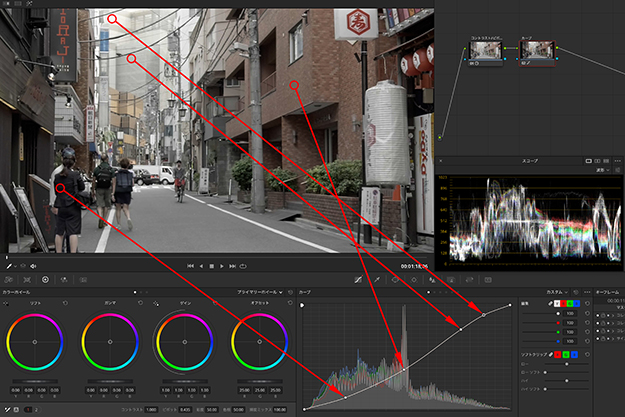 図04-02。※波形モニターの変化にも注目!
図04-02。※波形モニターの変化にも注目!※画像をクリックすると拡大します
なお、カスタムカーブにはデフォルトでヒストグラムが表示されるが、設定からヒストグラム/出力にしておくことで、コントラストやカラーの調整内容が即座に反映される(図04-03)。
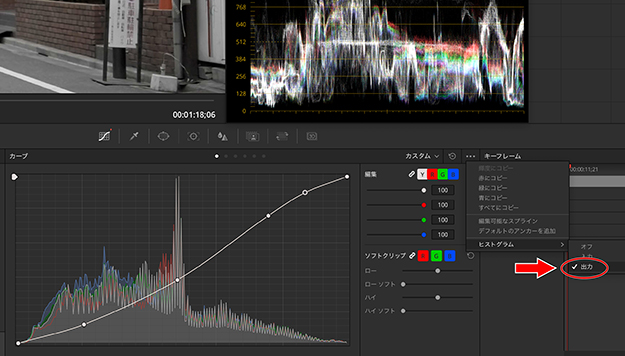 図04-03
図04-03※画像をクリックすると拡大します
波形モニターを見ても分かるとおり、コントラストはさらに拡張され、画像のメリハリもついたが、カラーの鮮やかさが不足しているようだ。3つ目のシリアルノードを追加し、ノーマライズの最終処理として彩度を上げることにする。カラーホイールパネルの下段1ページにある「彩度」を少しづつ上げていく。これで手動でのノーマライズ(1)の完成だ(図04-04)。
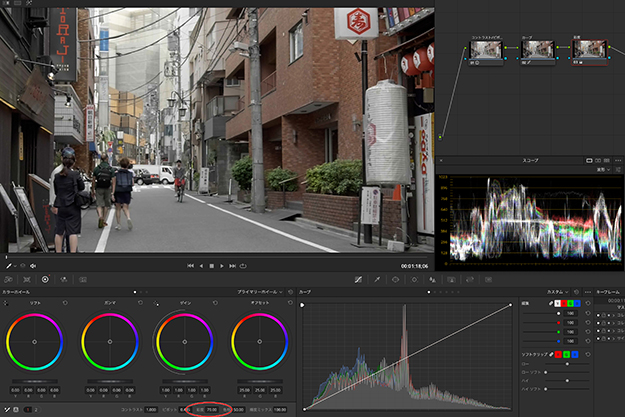 図04-04。※今回は彩度:70.00とした
図04-04。※今回は彩度:70.00とした※画像をクリックすると拡大します
なお、ここまでのノーマライズ処理は、ノードツリー構成のままメモリーやスチルに保存できるので、同様なシーンのノーマライズに利用可能。
(03)手動でノーマライズ(2)~Logコントロール+カーブ+カラーブースト~
手動ノーマライズの2つ目は、カラーホイールパネルの中にプライマリーホイールと共に収納されている「Log」(以下:Logコントロール)を使うことにする。プライマリーホイールのリフト/ガンマ/ゲインに比べ、Logコントロールのシャドウ/ミッドトーン/ハイライトは影響する明るさ(階調)の範囲がはるかに限定的になっている。
一般的なRec.709 HD収録データやノーマライズ後のコントラストが十分な画像の場合には、Logコントロールは処理範囲が狭すぎて非常に使いづらいツールだ。しかし低コントラストな画像や、Logエンコードされた画像では範囲が重なり合ってとても使い勝手が良い。さらには、影響する範囲もパネル下段の「ローレンジ」と「ハイレンジ」を使うことで範囲の拡大縮小を調整できる。
※ローレンジとハイレンジ:シャドウとして調整できる範囲を中間調の方まで上げたり(広げたり)、ハイライトの範囲を中間調の方まで下げたり(広げたり)できる
最初のノードにLogコントロールをしていこう。
波形モニターを確認しつつ、オフセットを若干上げて全体の露出(明るさ)を上げる(増す)。次にシャドウのマスターホイールを左に回してシャドウポイントを波形モニターと画像を見ながら決める。同様にハイライトポイントも決める。
さらにローレンジをわずかに上げて、シャドウの範囲を明るい方(中間調の方)に少しだけ広げることで中間調を絞めて全体のバランスをとった。今回はハイレンジの調整は不要とした(図05-01)。
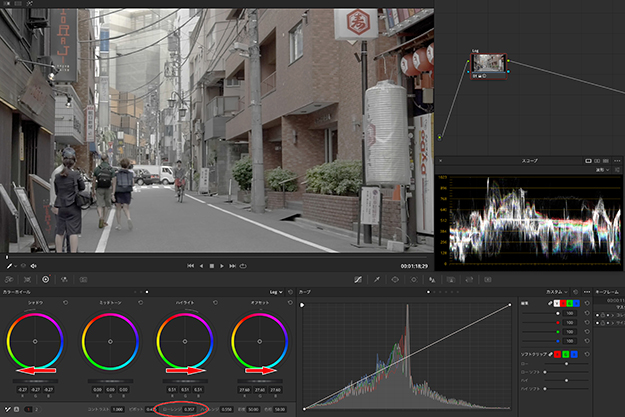 図05-01。※オフセット、シャドウ、ハイライト、ローレンジの各数値は図表を参照
図05-01。※オフセット、シャドウ、ハイライト、ローレンジの各数値は図表を参照※画像をクリックすると拡大します
2つ目のシリアルノードを追加し、前項と同じ箇所からスポイト抽出して、カスタムカーブを調整し、図表を参考にS字カーブを構築する(図05-02)。
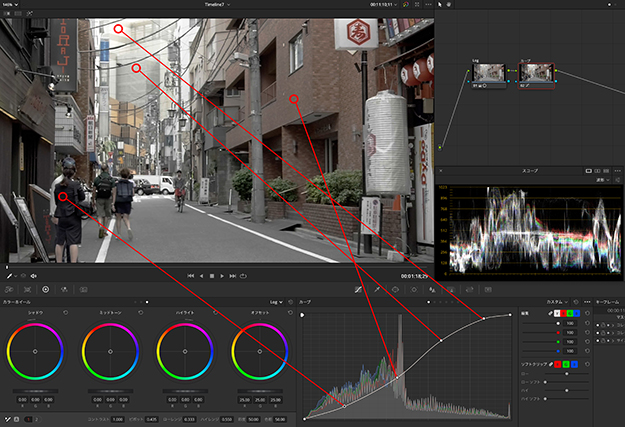 図05-02。※カーブとポイントの位置は図表を参照。波形モニターの変化にも注目!
図05-02。※カーブとポイントの位置は図表を参照。波形モニターの変化にも注目!※画像をクリックすると拡大します
ノーマライズの最終処理として3つ目ののシリアルノードを追加し、前項の「彩度」ではなく「カラーブースト」を値:30とした。カラーブーストは元々彩度の高い部分はあまり上げず、彩度の低い部分を選択的により鮮やかにする仕組みになっている。これで手動でのノーマライズのふたつめも完成した(図05-03)。
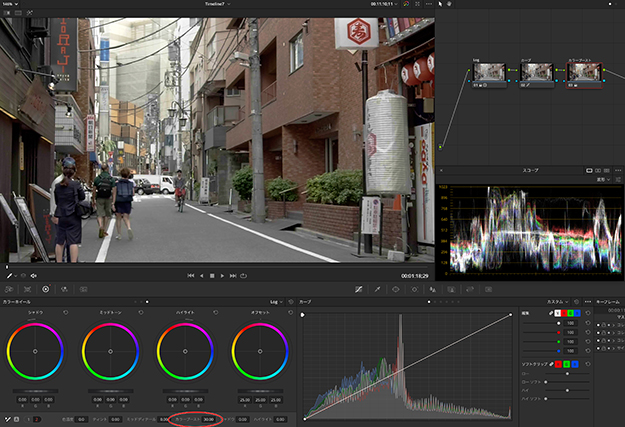 図05-03
図05-03※画像をクリックすると拡大します
同様のシーンやカットのためにメモリーやスチルに保存しておこう。
お手軽なLUTの利用から、普段あまり使わないLogコントロールまでを紹介したが、いかがだっただろうか?一つひとつの処理の違いを観察しながらじっくりと試してみてほしい。Logエンコードデータの素晴らしさを再認識してもらえることだろう。
連載最終回ということで、頑張り過ぎて大幅に文字量をオーバーしてしまった…。この連載が皆さんのグレーディングの一助なれば嬉しい限りだ。2年間のご愛読に心から感謝したいと思う。ありがとうございました。
WRITER PROFILE

































